Videokonverter oder Programme, die zum Konvertieren und Bearbeiten von Videos entwickelt wurden, sind in letzter Zeit sehr beliebt, da sie verwendet werden können, um jedes Format in das von Ihrem Gerät unterstützte Format umzuwandeln. Eines dieser beliebten Tools ist Any Video Converter. Das Programm löst nicht nur die Probleme der Konvertierung von Videos in das erforderliche Format, sondern ermöglicht aufgrund seiner erweiterten Fähigkeiten auch das Bearbeiten von Dateien, das Extrahieren und Speichern von Audiospuren aus einer Videodatei sowie das Aufzeichnen von Videos auf Festplatte und vieles mehr. In diesem Artikel werden wir die Funktionen des Programms betrachten und beschreiben, wie die Vorgänge zum Konvertieren und Bearbeiten von Videodateien mit Any Video Converter in der Praxis durchgeführt werden..
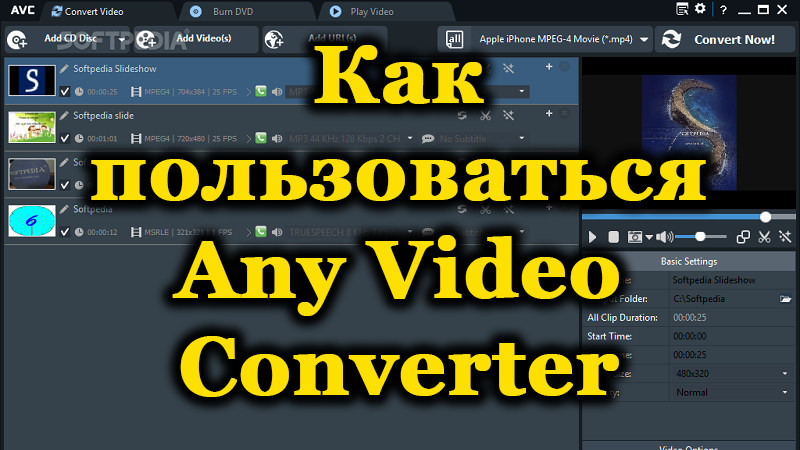
Hinzufügen einer Videodatei
Lassen Sie uns die Verwendung des Programms am Beispiel der kostenlosen Version von Any Video Converter Free herausfinden, die über ausreichende Funktionen verfügt. Es ist notwendig, die Studie zu starten, indem Sie sie von der offiziellen Website des Entwicklers herunterladen, ein Produkt auswählen und dann das Programm gemäß den Standardinstallationsvorschriften installieren. Der Konverter ist ein mehrsprachiges Produkt mit der Möglichkeit seiner erstmaligen Einführung in Russisch, was die Einarbeitung des Benutzers in das Programm erheblich erleichtert und die Benutzeroberfläche intuitiv macht. Nach Abschluss der Installation öffnet sich das Hauptfenster des Konverters, in dem im mittleren Segment der Satz "Datei hinzufügen oder ziehen und ablegen" angezeigt wird. Um eine Videodatei zu laden, mit der der Benutzer arbeiten muss, reicht es dementsprechend aus, das Video mit der Maus in das entsprechende Feld des Programms zu ziehen,oder wählen Sie es über das Menü "Öffnen" der Datei aus der erweiterten Liste der auf dem Gerät verfügbaren Objekte aus.
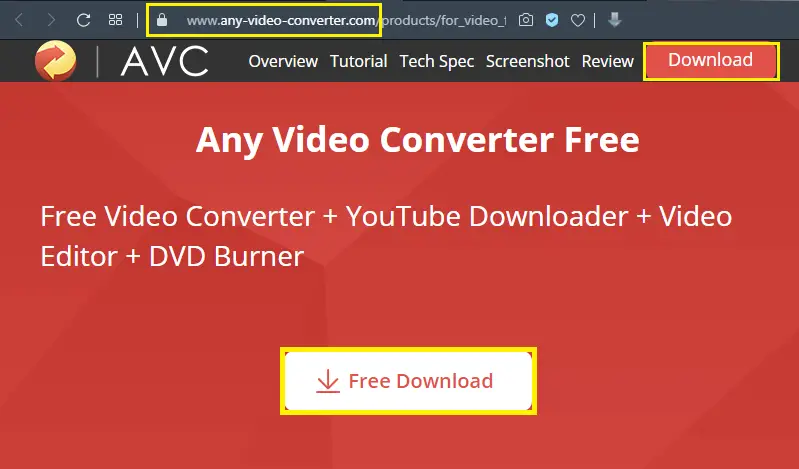
In einer Situation, in der mehrere Dateien gleichzeitig bearbeitet werden müssen, bietet das Programm die Möglichkeit, "Videodateien stapelweise hinzuzufügen", indem dieser Befehl auf der Registerkarte "Datei" ausgewählt wird. Somit kann der Benutzer mit einer Manipulation einen Ordner oder sogar eine Disc mit dem zum Bearbeiten benötigten Video in das Programm laden. Im gleichen Menü "Datei" kann der Benutzer die Registerkarte URL hinzufügen auswählen und die Adresse der Seite im Internet eintragen, von der aus das Objekt heruntergeladen werden muss, das die Videodatei automatisch aus dem Netzwerk nach transportiert das Programm. Nachdem Sie sich mit den Nuancen des Hinzufügens von Videoobjekten zum Programm befasst haben, sollten Sie mit der Analyse des Konvertierungsprozesses fortfahren..
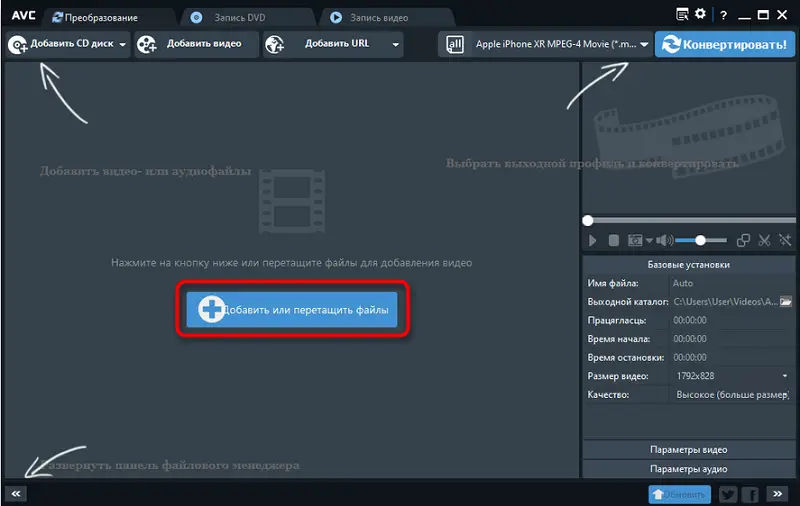
Konvertieren
Da die Hauptaufgabe von Any Video Converter aus dem Namen selbst hervorgeht - Videodateien jeglichen Typs in das gewünschte Format zu konvertieren, schauen wir uns diesen Vorgang in der Praxis an. Die Aufgabe der Konvertierung von Videoobjekten ist in Fällen erforderlich, in denen es nicht möglich ist, Videos eines bestimmten Formats von Ihrem Gerät abzuspielen. Die Anweisungen zum Ändern des Videodateiformats mit den Ressourcen des Any Video Converter-Programms lauten wie folgt:
- Zunächst öffnet sich rechts in der oberen Taskleiste das "Video Format Panel" mit einem visuellen Bild in Form eines Filmstreifens.
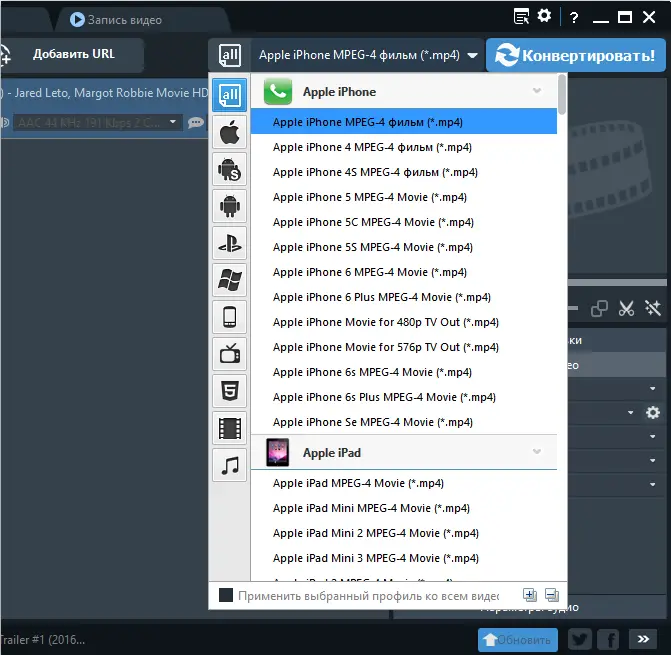
- In der Klappliste in der Kategorie "Videoformate" müssen Sie das Format auswählen, in das Sie das Objekt konvertieren möchten.
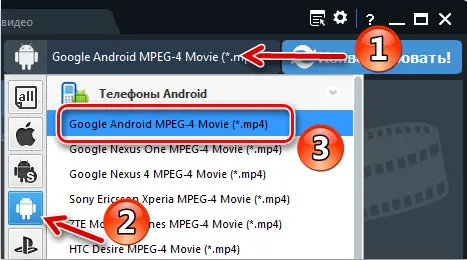
- Direkt unter dem Videovorschaufenster öffnet der Benutzer das Menü Grundeinstellungen, in dem Sie die Parameter des Ausgabevideos und -audios manuell einstellen, die Größe der endgültigen Datei, Qualitätsindikatoren, Auflösung und auch das Verzeichnis angeben müssen, in dem das Programm sollte das bearbeitete Objekt nach dem Speichern platzieren. In kostenpflichtigen Versionen werden die optimalen Parameter automatisch vom Programm entsprechend den Anforderungen des Geräts eingestellt, für das die Konvertierung durchgeführt wird.
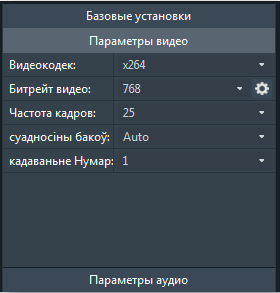
- Nachdem Sie alle Einstellungen vorgenommen haben, müssen Sie die Videobearbeitung durch Drücken der Schaltfläche "Konvertieren" starten und bis zum Ende der Konvertierung warten. Die Betriebszeit hängt direkt von der Größe der Quelldatei und den eingegebenen Einstellungen ab.
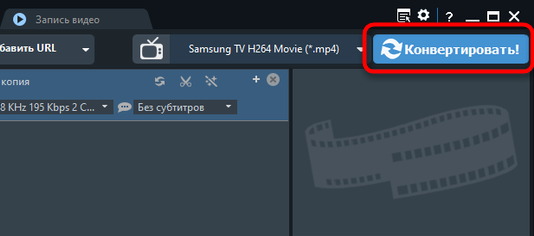
Nach Abschluss des Vorgangs gibt das Programm ein Angebot zum Kauf der kostenpflichtigen Version ab, dem der Nutzer zustimmen kann, wenn es für ihn relevant ist, oder den Kauf ablehnen kann, wenn die Version nicht geändert werden muss. Die konvertierte Datei befindet sich in dem Verzeichnis, das Sie in der Spalte "Ausgabeverzeichnis" angegeben haben.
Hinzufügen von Spezialeffekten
Die Funktionalität des Programms ermöglicht es Ihnen, das Video nicht nur in das gewünschte Format zu konvertieren, sondern auch die Datei im Voraus zu verarbeiten, beispielsweise durch Konvertierung mit Spezialeffekten. Die Spezialeffektfunktion ist ein Zauberstabsymbol im Player-Panel, das Werkzeuge zum Trimmen der Datei und zum Erstellen von Effekten öffnet. Das Anwenden von Effekten in Any Video Converter ist intuitiv und unkompliziert. Nach Aktivierung des Symbols öffnet der Benutzer drei Registerkarten, in denen Sie den Effekt einstellen, die Kanten beschneiden, das Video spiegeln oder in den gewünschten Winkel drehen, ein Logo oder eine Textbegleitung hinzufügen können..
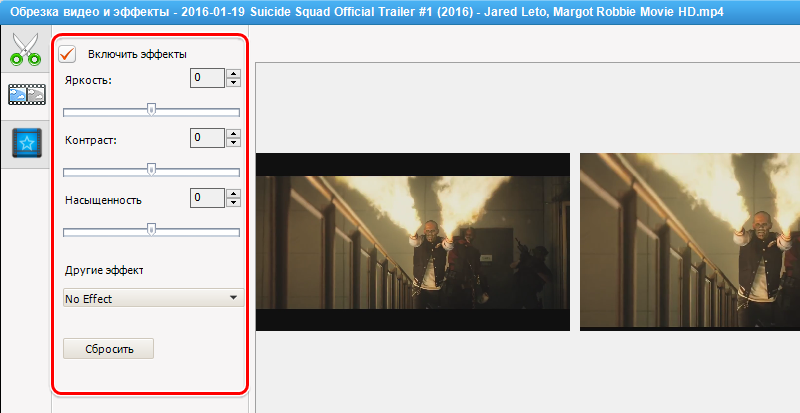
Um einen Spezialeffekt hinzuzufügen, müssen Sie zur zweiten Registerkarte mit dem Namen "Videoeffekte" gehen, in der Sie im Abschnitt "Andere Effekte" den gewünschten Filter auswählen und seine Anwendung bestätigen, nachdem Sie das Ergebnis in der Vorschau angezeigt haben, wenn es für den Künstler geeignet ist. Es ist sinnlos, zu beraten, welche Effekte Sie wählen sollen, da alles von Ihrer Vorstellungskraft und Ihren Videoanforderungen abhängt. Auf derselben Registerkarte können Sie die Parameter für Videosättigung, Kontrast und Helligkeit einstellen. Bevor Sie die endgültige Datei speichern, müssen Sie die Bearbeitungen im Zusammenhang mit der Videokonvertierung erneut durchführen: Legen Sie die Grundeinstellungen fest und konvertieren Sie das Objekt.
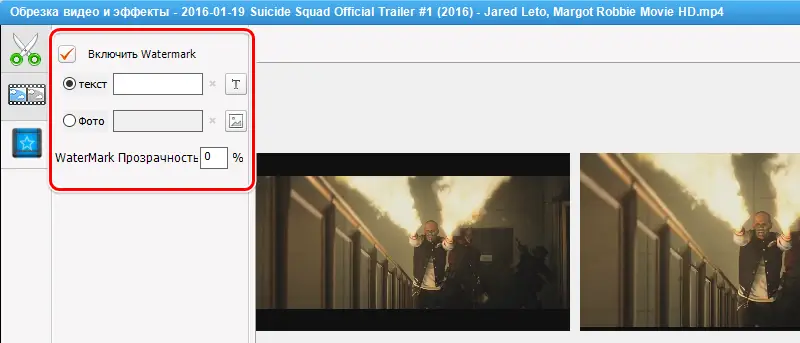
Videobearbeitung
Bei der Arbeit mit Videodateien besteht oft die Notwendigkeit, nicht nur das Dateiformat zu ändern, sondern auch seine Qualität durch Bearbeitung zu verbessern. Zu diesem Zweck wird empfohlen, das Werkzeug mit dem Symbol "Schere" im oberen Bereich des Bildschirms zu verwenden. Durch Klicken auf das Symbol öffnet der Benutzer ein Bearbeitungsfenster, in dem im unteren horizontalen Bereich auf das Symbol "Neues Segment hinzufügen" geklickt werden muss. Danach kann der Benutzer die Schieberegler bewegen, um das Video zu schneiden, den Anfang und das Ende des gewünschten Fragments hervorheben, gefolgt von der Bestätigung der Einstellung mit der Schaltfläche "Übernehmen". Ein neues geschnittenes Fragment wird im selben Fenster unter der Hauptvideodatei angezeigt. Dann kann der Benutzer mit diesem Fragment arbeiten, indem er Spezialeffekte oder andere Funktionen hinzufügt, die im Any Video Converter-Programm verfügbar sind.Wenn die Datei bearbeitet wird, müssen Sie sie gemäß den zuvor im Artikel beschriebenen Vorschriften konvertieren, nachdem Sie zuvor die Parameter des endgültigen Videoobjekts festgelegt haben.
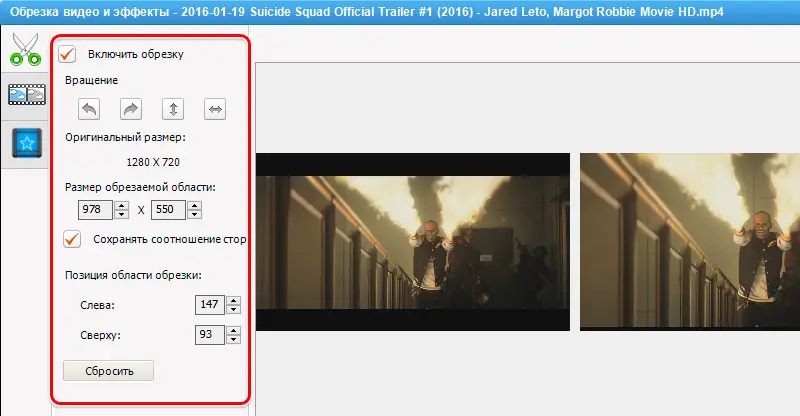
Brennen von Discs
Die Funktionalität des Programms umfasst auch die Möglichkeit, Discs zu brennen. Um diese Aufgabe abzuschließen, müssen Sie das Tool "DVD brennen" im Hauptmenü des Programms verwenden, einen leeren Datenträger in das Laufwerk einlegen und den Vorgang wie folgt starten:
- Drücken Sie die Schaltfläche „Video hinzufügen“ und wählen Sie ein oder mehrere Videos aus, die aufgenommen werden sollen.
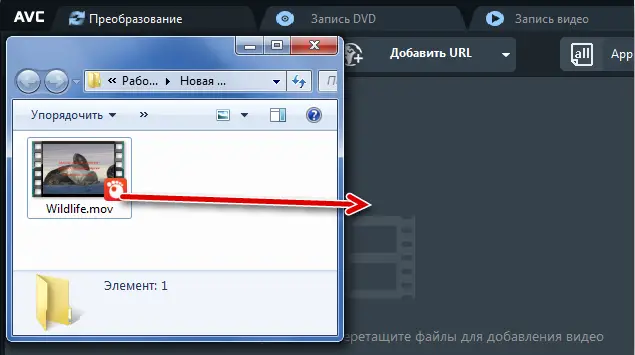
- Im rechten Bereich des Bildschirms müssen Sie den Disctyp auswählen, woraufhin die "Einstellungen brennen" geöffnet wird und die Schaltfläche "Jetzt brennen" aktiv wird, die Sie drücken müssen, um den Vorgang zu starten .
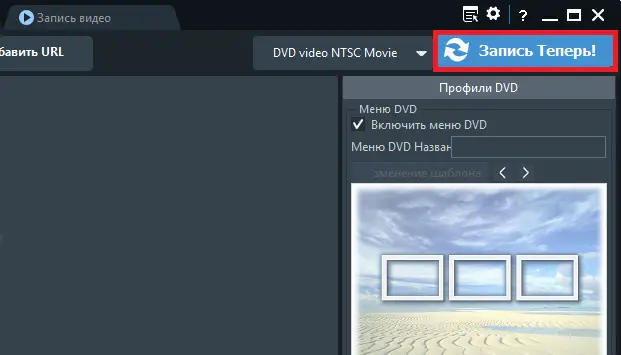
Nachdem die Aufnahme abgeschlossen ist, wird eine Benachrichtigung über den abgeschlossenen Vorgang auf dem Bildschirm angezeigt.
Zusammenfassend
Any Video Converter ist ein universelles Tool zum Konvertieren von Videodateien auf Geräten mit unterschiedlichen Betriebssystemen. Anwendungsressourcen in der kostenlosen Version ermöglichen es Ihnen, Manipulationen mit Videodateien wie Zusammenführen, Bearbeiten, Trimmen, Segmentieren oder vollständige Konvertierung durchzuführen.
Für anspruchsvollere Benutzer empfehlen die Entwickler den Kauf kostenpflichtiger Versionen des Programms, zum Beispiel Pro und Ultimate, mit mehr Funktionen. Durch die Installation des Programms auf seinem Mobilgerät oder Computergerät wird der Benutzer das Problem der Unfähigkeit, eine Videodatei aufgrund der Inkonsistenz des Formats abzuspielen, für immer vergessen und erhält außerdem ein Multifunktionsgerät für die benutzerdefinierte Bearbeitung von Videoobjekten.